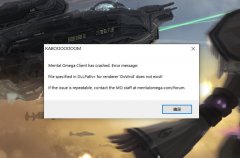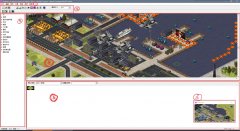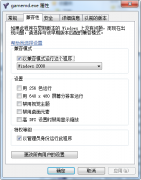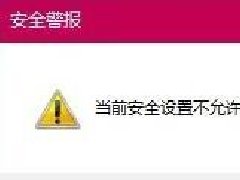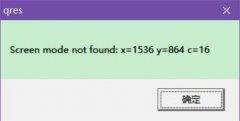camtasiastudio是一款集屏幕录制、后期编辑为一体的工具软件,以Camtasia 4.02中文汉化版为例,详细演示录像器使用及设置教程。Camtasia 4.02下载地址:点击下载Camtasia 4.02 1.打开Camtasia录像器,参照下图,选择" 捕获 ",点击" 向导 ".
2.参照下图,选择" 整个屏幕 ",点击" 下一步 ".
3.参照下图,选择" 录制音频 ",点击" 下一步 ".
4.这个步骤比较重要,不同的选择有不同的效果,下面一一做介绍
混音器选择“Realtek HD Audio Input”,音量控制全部勾选中,点确定后显示如下窗口
这里可以自己调整录音音量,并确保“立体声混音”的静音没有勾选中。
8.参照图示,把文件选项改为" 另存为AVI "(这里一定要改,否则录出来的视频无法转码),把捕获选项全部取消,然后点击右边的" 文件名选项 ".
9.首先在E盘新建一个文件夹,命名为" 战报录像 ",然后参照图示,选择" 自动文件名 ",点一下右下角的文件夹图标,选择刚才新建的文件夹" 战报录像 ",接着点击" 确定 ".
10.点击" 视频 ",把视频配置改为" 手动 ",并把屏幕捕获帧率改为" 30 ".
注解:屏幕捕获帧率即录像器每秒捕捉的图片数量,30帧即为每秒捕捉30张图片,帧数越高,画面就越流畅,但是相应的对电脑的负荷也就越大,如果设置30帧游戏速度很卡的话,建议用15,20,25帧逐一调试.本人当初08年的机器,1G内存,256M独立显卡,单核CPU的机器在录制战报时选用的是20帧,录制红警的帧数建议为20-30之间. 11.点击" 程序 ",参照图示把" 程序选项 "全部取消,然后点击下方的文件夹图标,同样把路径设置为刚才新建的文件夹" 战报录像 ",然后点击" 确定 ",至此,Camtasia录像器全部设置完毕.
12.Camtasia录像器的录制快捷键 F9:开始录制 F10:结束录制 |